单个单元格
单击该单元格,或按箭头键移动到该单元格。
某个单元格区域
单击区域中的第一个单元格,然后拖动到区域中的最后一个单元格,或者按住 Shift 的同时按箭头键以扩展选定区域。
您也可以选择区域中的第一个单元格,然后按 F8 以便通过使用箭头键来扩展选定区域。 若要停止扩展选定区域,请再次按 F8。
较大的单元格区域
单击区域中的第一个单元格,然后按住 Shift 的同时单击区域中的最后一个单元格。 可以先滚动到最后一个单元格所在的位置。
工作表上的所有单元格
单击“全选”按钮。
若要选择整个工作表,您也可以按 Ctrl+A。
注意: 如果工作表包含数据,按 Ctrl+A 将选择当前区域。 再次按 Ctrl+A 可选择整个工作表。
不相邻的单元格或单元格区域
先选中第一个单元格或单元格区域,然后按住 Ctrl 的同时选中其他单元格或单元格区域。
您也可以选中第一个单元格或单元格区域,然后按 Shift+F8 将其他不相邻的单元格或区域添加到选定区域中。 若要停止将单元格或单元格区域添加到选定区域中,请再次按 Shift+F8。
注意: 在不取消整个选定区域的情况下,您无法取消选择不相邻选定区域中的单元格或单元格区域。
整个行或列
单击行或列标题。
1. 行标题
2. 列标题
您也可以通过选择第一个单元格,然后按 Ctrl+Shift+箭头键(选择行中的单元格时为向右键或向左键,选择列中的单元格时为向上键或向下键),来选择行或列中的单元格。
注意: 如果行或列包含数据,按 Ctrl+Shift+箭头键将选择该行或该列至最后一个所用单元格。 第二次按 Ctrl+Shift+箭头键将选择整个行或列。
相邻的行或列
在行标题或列标题中拖动鼠标。 或者先选中第一行或第一列,然后按住 Shift 选中最后一行或最后一列。
不相邻的行或列
单击选定区域中第一行或第一列的列标题或行标题,然后按住 Ctrl 的同时单击要添加到选定区域中的其他行或列的列标题或行标题。
行或列中的第一个或最后一个单元格
选择该行或该列中的某个单元格,然后按 Ctrl+箭头键(选择行中的单元格时为向右键或向左键,选择列中的单元格时为向上键或向下键)。
工作表或 Microsoft Office Excel 表中的第一个或最后一个单元格
按 Ctrl+Home 可选择工作表或 Excel 列表中的第一个单元格。
按 Ctrl+End 可选择工作表或 Excel 列表中最后一个包含数据或格式的单元格。
至工作表中最后一个所用单元格(右下角)的单元格
选择第一个单元格,然后按 Ctrl+Shift+End 将单元格选定区域扩展至工作表中最后一个所用单元格(右下角)。
至工作表开头的单元格
选择第一个单元格,然后按 Ctrl+Shift+Home 将单元格选定区域扩展至工作表开头。
增加或减少当前选择的单元格
按住 Shift 的同时单击需要包含在新选定区域中的最后一个单元格。 活动单元格 与所单击的单元格之间的矩形区域将成为新的选定区域。